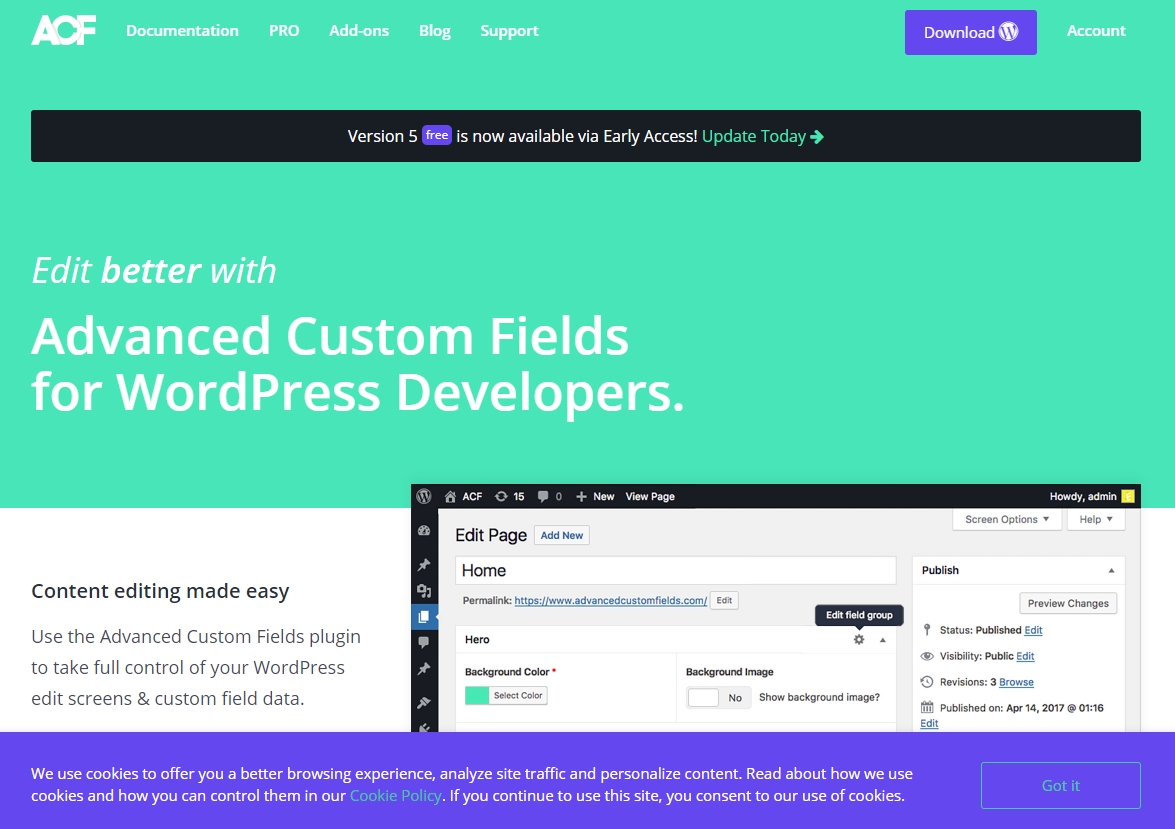(5/5)
カスタムフィールドプラグインは絶対これ!
WordPressのカスタムフィールドプラグインは数あれど、一番使っているプラグインは「Advanced Custom Fields」です。
シンプルで直感的な操作、有料オプションで項目をユーザーが無制限に増やす事もできます。
このサイトでも「あっとろの「Advanced Custom Fields」の評価は…」という部分をカスタムフィールドで作っています。↑
カスタムフィールドでWPを拡張すれば、レビューサイトやレシピサイトなど、ブログ形式で無いサイトも自由に作れます。
今回は「Advanced Custom Fields」の使い方を紹介します。
応用編は以下のページをご参照ください。
「Advanced Custom Fields」基本の使い方
「Advanced Custom Fields」の導入方法
WP管理画面⇒プラグイン⇒新規追加で「Advanced Custom Fields」を検索し、インストール後に有効化します。

カスタムフィールドを作成する
「Advanced Custom Fields」を有効化すると、WP管理画面のメニューに「カスタムフィールド」という項目が追加されますので、そちらをクリックします。

カスタムフィールドを作ります。
- フィールグループ名
フィールドグループの名前を入力 - フィールドラベル
フィールドラベルを入力 - フィールド名
フィールド名を半角英数で入力
出力時に使用します - フィールドタイプ
フィールドタイプを選択
テキスト以外にもビジュアルエディタ、ファイルアップローダー、ラジオボタン、セレクトボックスなどを選べます。 - フィールド記入のヒント
ヒントを記入できます - 必須項目
入力必須項目かどうかを選べます - デフォルト値
デフォルト値を入れておけます - フィールド追加
さらにフィールド追加したい時にクリック - 公開
公開ボタンでカスタムフィールドグループを追加できます
公開してから、投稿や固定ページへ行くと、フィールドが表示されています。
カスタムフィールドを表示する
上記方法で作り、記入したカスタムフィールドの表示方法です。
<?php the_field('book_name'); ?>上記コードをsingle.phpなどに入れることで、カスタムフィールドを表示できます。
「book_name」部分はフィールド名で設定した名前に変更します。
以上がAdvanced Custom Fieldsの基本的な使い方です。